Работа с KPI в SAP Smart Business для SAP S/4HANA Embedded Analytics*
В этом разделе рассматривается общий процесс создания новых KPI, а также приводятся подробные сведения по опциям и функциям, с помощью которых аналитик может настраивать KPI в соответствии с потребностями бизнес-пользователей.
Книга адресована как аналитикам, так и бизнес-пользователям. Сконфигурируйте встроенную аналитику SAP S/ 4HANA для своего ландшафта. Используйте её для оперативной отчетности и анализа процессов. Интегрируйте с другими инструментами SAP для хранения данных, бизнес-аналитики и прогнозной аналитики.
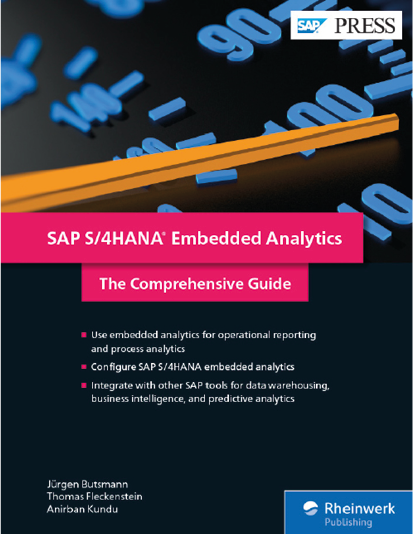
SAP S/4HANA Embedded Analytics
The Comprehensive Guide
Jürgen Butsmann, Thomas Fleckenstein, Anirban Kundu
![]()
*Оригинал (англ.): SAP S/4HANA Embedded Analytics. The Comprehensive Guide. Юрген Буцманн, Томас Флекенштейн, Анирбан Кунду. Издательство SAP PRESS. Глава 6 (раздел 6.4). 2018, с. 246–273.
Корректура: Тимур Качкан (САПРАН).
Работа с KPI в SAP Smart Business для SAP S/4HANA Embedded Analytics // SAP Professional Journal Россия, июль–август №4 (75), стр. 122–146. © 2019, Юрген Буцманн, Томас Флекенштейн, Анирбан Кунду.
В этом разделе рассматривается общий процесс создания новых KPI, а также приводятся подробные сведения по опциям и функциям, с помощью которых аналитик может настраивать KPI в соответствии с потребностями бизнес-пользователей.
Ключевые показатели эффективности (KPI), используемые бизнес-пользователями для получения краткой тематической информации, состоят из нескольких частей, а для их создания применяются специальные приложения SAP Fiori. Все эти приложения взаимосвязаны друг с другом, поэтому аналитик всегда может перейти к следующему шагу, вызвав соответствующее приложение на панели функций, из приложения в котором сейчас работает. В этом разделе рассматривается общий процесс создания новых KPI, а также приводятся подробные сведения по опциям и функциям, с помощью которых аналитик может настраивать KPI в соответствии с потребностями бизнес-пользователей.
Примечание
Разделы 6.1 и 6.2, касающиеся роли аналитиков, а также просмотра виртуальной модели данных, были опубликованы в предыдущем выпуске журнала (SAP Professional Journal Россия, № 3, 2019) в статье «Роль аналитиков и аналитика в S/4HANA». Раздел 6.3 — в статье этого номера «Создание и публикация источников данных и запросов в SAP S/4HANA Embedded Analytics».
Обзор процессов (раздел 6.4.1)
В этом разделе подробно рассматривается процесс создания новых объектов для SAP Smart Business. В главе 4 (см. книгу SAP S/4HANA Finance: the reference guide to what’s new. Jürgen Butsmann, Thomas Fleckenstein, Anirban Kundu. Издательство SAP PRESS. 2019, англ.), раздел 4.2 были показаны стандартные KPI и стандартные отчеты для SAP Smart Business, поставляемые в качестве стандартного контента SAP. Однако в большинстве организаций требуется расширять данный контент или создавать новые KPI со связанными объектами с нуля. Ключевой пользователь в организации с ролью специалиста по аналитике может создавать динамический контент SAP Smart Business, а также управлять им с помощью средства моделирования KPI в SAP Smart Business.
Для создания контента используется средство моделирования KPI в SAP Smart Business. Как было сказано в разделе 6.1, для работы с этим инструментом пользователю следует присвоить роль SAP_BR_ANALYTICS_SPECIALIST. Эта роль включает в себя каталог Аналитика: проектирование KPI (Analytics — KPI Design), который представляет собой набор из шести приложений SAP Fiori. В этом разделе основное внимание уделено использованию этих приложений для создания KPI, оценки для этого показателя (evaluation), плитки и связанных конфигураций развёртки.
Аналитик начинает работу в области Проектирование KPI (KPI Design), см. Рис. 6.44, на панели запуска SAP Fiori. Перед этим вместе с бизнес-пользователем он должен провести анализ требований. Также аналитик должен обладать знаниями о лежащей в основе бизнес-модели и технической информацией по CDS-ракурсу, на базе которого будет строиться KPI.
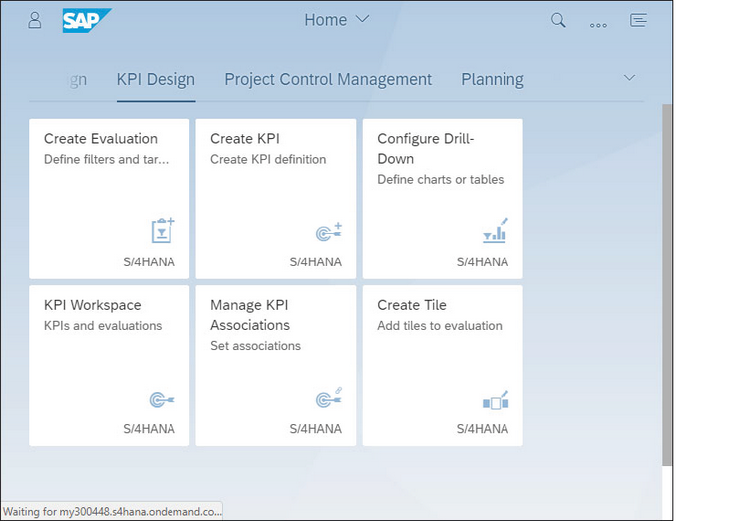
Рис. 6.44. Приложения для средства моделирования KPI
Работа по созданию KPI может представлять собой сквозной процесс, начинающийся с создания KPI. На следующем шаге создаётся оценка показателя, а после — плитка для просмотра значений KPI на панели запуска SAP Fiori, затем производится настройка развёртки с диаграммами и отчетами для этого KPI.
В процессе создания KPI уровень представления отделен от логики моделирования. После моделирования, KPI можно привязать к разным стилям представления: будь то плитка или любой другой новый стиль.
Процесс начинается с описания KPI в приложении «Создать плитку». На этом этапе, к определению KPI, можно привязать источник данных или отложить этот шаг до создания оценки. Далее создаётся оценка KPI, для которой указываются входные параметры, фильтры, цели и пороговые значения. Из одного описания KPI можно создать несколько оценок. Каждая связь соответствует запросу, который можно выполнить в базе данных и получить агрегированное значение согласно установленным фильтрам и обязательным входным параметрам. На данном этапе с помощью приложения «Создать плитку» стилю представления можно присвоить номер. Для оценки KPI можно определить несколько представлений, из этого следует возможность создавать много плиток, ссылающихся на одну оценку. Наконец, для плитки конфигурируется развёртка. На этом процесс создания объектов SAP Smart Business завершается.
Средство моделирования KPI — инструмент, работающий на основе конфигурации. Полный процесс конфигурирования от определения KPI до создания плитки и диаграмм выполняется за 15–20 минут без написания кода. В системе все плитки и диаграммы SAP Fiori создаются на основе настроек конфигурации, определяемых пользователем. Благодаря этому, с помощью данного инструмента любая организация может всего за несколько минут расширить и создать необходимые для бизнеса KPI, плитки и диаграммы, а затем открыть к ним доступ в реальном времени.
Создание KPI (раздел 6.4.2)
Первым шагом при создании содержимого SAP Smart Business является создание KPI. Этот объект имеет обязательные параметры, например, Заголовок (Title — имя KPI). Для KPI можно указать дополнительные метаданные, например, Описание (Description), Теги (Tags) и подробные сведения о владельце KPI.
Еще одним важным обязательным полем является Тип цели (Goal type). Оно влияет на поведение предупреждений по пороговым значениям и отвечает за выделение красным, жёлтым или зеленым цветом. Для бизнес-пользователей такое выделение служит визуальным индикатором по набору KPI, за который они отвечают. KPI, требующие внимания пользователя, сразу же попадают в их поле зрения. На Рис. 6.45 показано приложение «Создать KPI».
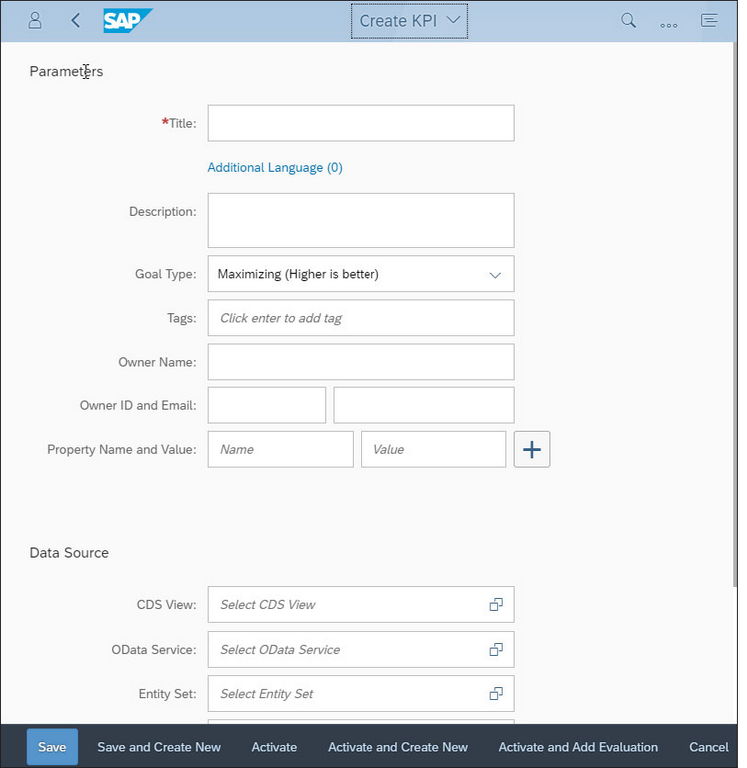
Рис. 6.45. Приложение «Создать KPI»: начальное состояние
В этом разделе, последовательно рассмотрим создание объектов. Допустим, пользователю с ролью аналитика по закупкам требуется создать KPI «Стоимость заказа на поставку: глобально». Поскольку требуется обеспечить контроль затрат, выбираем значение Минимизация (Minimizing) для параметра Тип цели (Goal type). Для KPI по общей рентабельности или прибыли для параметра Тип цели следует установить значение Максимизация (Maximizing), а для KPI потребления выбрать в качестве цели диапазон. Примеры вариантов выбора показаны на Рис. 6.46.
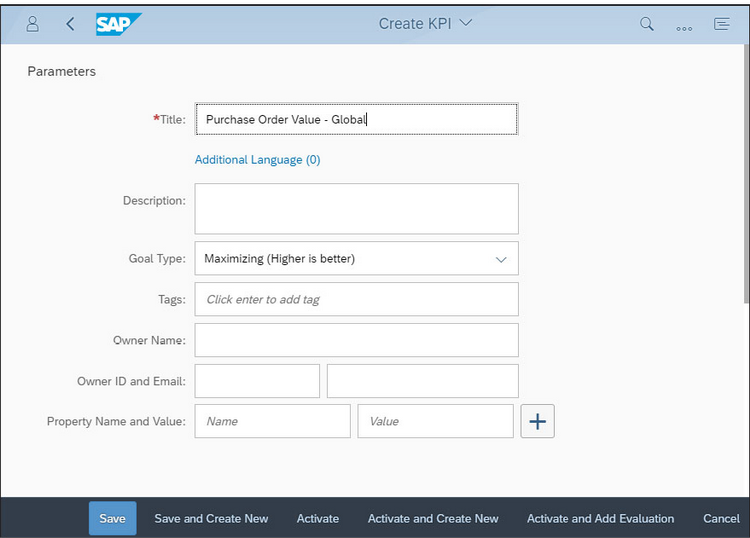
Рис. 6.46. Создание KPI: примеры вариантов выбора
На этом этапе можно Сохранить (Save) определение KPI или привязать к нему источник данных. Для привязки модели данных, OData и набора сущностей к KPI используется справка по допустимым значениям. Аналитик должен быть хорошо знаком с ракурсами CDS, на основе которых будет строиться KPI. Справка по допустимым значениям выводится в соответствии с выбранной CDS-моделью: отображаются только объекты, связанные с выбранной CDS. На Рис. 6.47 показаны подсказки по допустимым значениям для привязки данных.
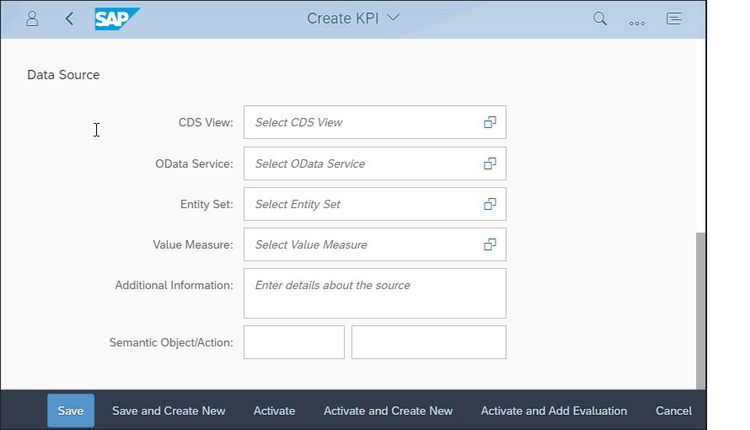
Рис. 6.47. Создание KPI: экран выбора данных
Сначала выберите ракурс CDS, определенный в системе. Создание ракурса CDS подробно описано в разделе 6.3. Аналитик должен знать структуру ракурса CDS, а также его показатели, измерения и обязательные входные параметры. Справка по допустимым значениям дополнена возможностями поиска: при вводе ключевого слова, связанные ракурсы фильтруются и выводятся на экран. В данном случае, требуется создать KPI для стоимости заказа на поставку, поэтому вводим «поставку» и в отфильтрованном списке выбираем ракурс CDS (см. Рис. 6.48).
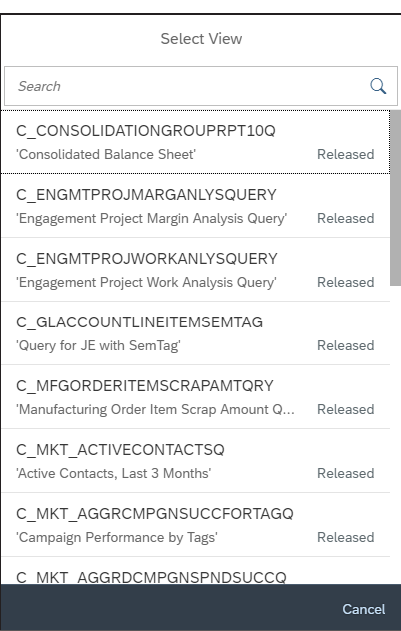
Рис. 6.48. Справка по допустимым значениям для ракурса CDS
После выбора ракурса CDS (в нашем примере C_PURCHASEORDERVALUE) отображается набор OData, связанный с ракурсом CDS.
Поскольку все плитки и развёртки SAP Smart Business являются объектами SAPUI5, необходимо опубликовать ракурс CDS как сервис OData. Только после этого, на его основе можно будет создать KPI. Для публикации OData используется приложение «Пользовательские ракурсы CDS» (Custom CDS Views), в котором при создании ракурса CDS необходимо установить флажок Публикация OData: API (Publish OData API), или (для локальных систем) в SAP HANA Studio с перспективой ABAP. Для получения дополнительной информации см. описание персональных настроек ИТ-пользователя в главе 7.
В данном случае выбираем сервис OData /sap/opu/odata/sap/C_PURCHASEORDERVALUE_CDS в списке связанных OData. В результате этого выбора создается набор сущностей, связанный с сервисом OData, из которого можно выбрать отфильтрованный набор сущностей. Мы выбираем набор сущностей C_PurchaseOrderValueResults. В нём отображается список показателей, доступных в ракурсе CDS, которые можно использовать при создании KPI. Мы будем использовать показатель PurOrdNetAmountDisplayCrcy, который будет агрегирован для расчета значения KPI.
На Рис. 6.49 показаны варианты выбора, использованные при создании значения KPI. На данном этапе можно перейти к функции Активировать и добавить оценку (Activate and Add Evaluation) и продолжить процесс создания KPI или просто Сохранить (Save) или Активировать (Activate) KPI, а позднее вернуться к нему, запустив рабочую область KPI.
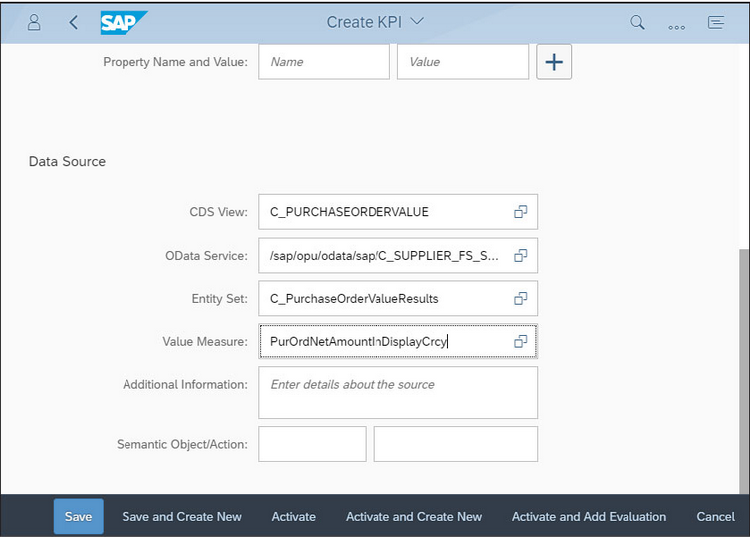
Рис. 6.49. Выбор данных для создания KPI
После выбора Активировать или Сохранить система попросит указать перенос, к которому будет прикреплена наша пользовательская настройка. Позднее эти данные будут использованы при переносе объектов из системы разработки в тестовую систему или в продуктивную систему, см. Рис. 6.50. Если перенос не планируется, выберите Локальный объект (Local Object) и продолжите работу. Появится экран следующего шага для создания оценки.
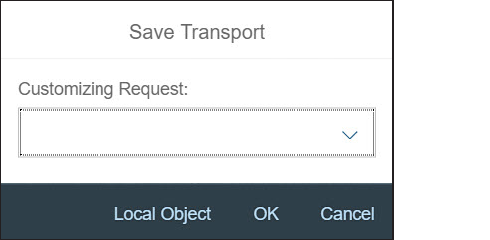
Рис. 6.50. Присвоение запроса на перенос
Создание оценки (раздел 6.4.3)
Как уже было сказано, оценка (evaluation) представляет собой комбинацию параметров, настроек фильтра, входных параметров, пороговых значений, целей и трендов для применения к KPI. Приложение «Создать оценку» можно запустить из группы Проектирование KPI (KPI Design) или открыть в рамках сквозного процесса создания, выбрав функцию Активировать и добавить оценку (Activate and Add Evaluation). Имя KPI подставляется из предыдущего шага. В этом шаге необходимо выбрать релевантное бизнес-имя для оценки. В данном примере мы выбираем стоимость заказов на поставку по всем регионам (Стоимость заказа на поставку: глобально [Purchase Order Value—Global] в разделе Выбранные KPI [Selected KPI]) из данных Предыдущий год нарастающим итогом (Previous Year to Date) (в области Оценка [Evalutaion]). Значения в дополнительных полях (например, Описание — Description), подробные сведения о владельце и свойствах подставляются из предыдущего шага или добавляются в оценку пользователем. На Рис. 6.51 представлен первый раздел приложения «Создать оценку» (Create Evaluation app).
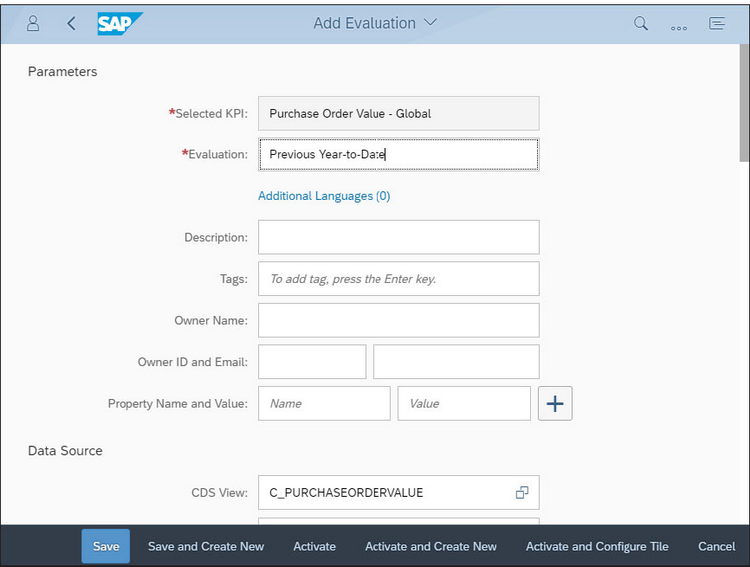
Рис. 6.51. Создание оценки: описание
Здесь отображаются привязки данных, выбранные из приложения «Создать KPI». Для изменения определенных полей оценку можно редактировать, как и прочие подробные данные.
Следующий набор полей требуется для представления оценки в виде плитки. Поскольку отображаться будет одно число или мини диаграмма, для крупных чисел необходимо активировать автоматическое масштабирование значений. Для этого в поле Коэффициент масштабирования (Scaling Factor) укажите значение Авто (Auto), см. Рис. 6.52. Также с представлением связана степень точности значения плитки, которая определяется значением в поле Десятичная точность (Decimal Precision). Варианты значений для этого поля показаны на Рис. 6.53.
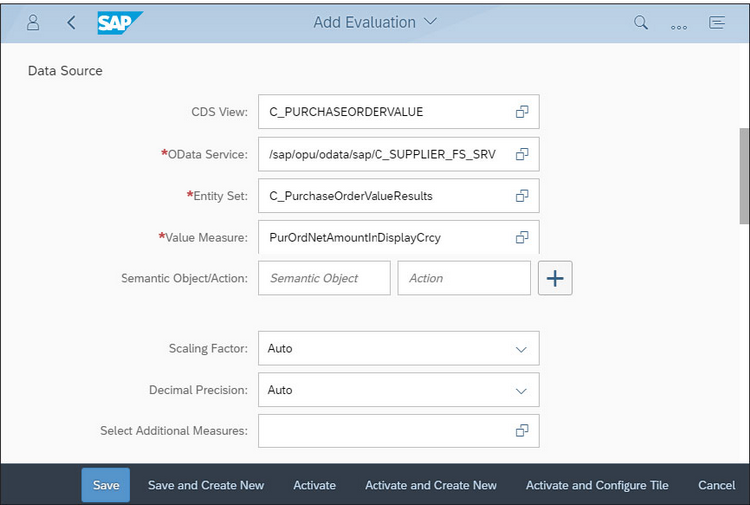
Рис. 6.52. Привязка данных оценки, масштабирование и степень точности
Оформите подписку sappro и получите полный доступ к материалам SAPPRO
Оформить подпискуУ вас уже есть подписка?
Войти
